Konfigurieren der IPv4-Adresse der VLAN-Schnittstelle auf einem Sx350- oder SG350X-Switch
Ziel
Dieser Artikel enthält Anweisungen zum Konfigurieren der IPv4-Adresse der VLAN-Schnittstelle auf dem Switch.
Einleitung
Der Switch kann über mehrere IP-Adressen verfügen und entweder auf einem Port, einer Link Aggregation Group (LAG), einem Virtual Local Area Network (VLAN) oder einer Loopback-Schnittstelle konfiguriert werden. Verfügt ein Switch nicht über einen DHCP-Server (Dynamic Host Configuration Protocol), muss die IP-Adresse statisch zugewiesen werden. Der Switch leitet den Datenverkehr zwischen den direkt angeschlossenen IP-Subnetzen, die auf dem Gerät konfiguriert sind, weiter und setzt die Bridge des Datenverkehrs zwischen Geräten im gleichen VLAN fort. Der Datenverkehr wird vom Gerät im Layer-3-Modus weitergeleitet.
Wenn Sie mit den unten verwendeten Begriffen nicht vertraut sind, lesen Sie Cisco Business: Glossar neuer Begriffe.
Anmerkung: Anweisungen zum Konfigurieren von IPv4-Verwaltungsschnittstellen auf dem Switch finden Sie hier.
Unterstützte Geräte
- Sx350-Serie
- SG350X-Serie
Software-Version
- 2.3.0.130
Konfigurieren der IPv4-Verwaltungsschnittstelle
Wenn sich der Switch im Stacking-Modus befindet und ein Standby-Switch vorhanden ist, wird empfohlen, die IP-Adresse als statische Adresse zu konfigurieren, um zu verhindern, dass die Verbindung zum Netzwerk während eines aktiven Stacking-Switchovers unterbrochen wird. Der Grund hierfür ist, dass der Standby-Switch bei Verwendung von DHCP die Kontrolle über den Stack übernimmt und möglicherweise eine andere IP-Adresse als die IP-Adresse erhält, die von der ursprünglichen aktiven Einheit im Stack empfangen wurde.
IPv4-Routing aktivieren
Schritt 1: Melden Sie sich beim webbasierten Dienstprogramm des Switches an, und wählen Sie dann IP Configuration > IPv4 Management and Interfaces > IPv4 Interface (IP-Konfiguration > IPv4-Management und -Schnittstellen > IPv4-Schnittstelle).
Anmerkung: Die verfügbaren Menüoptionen können je nach Gerätemodell variieren. In diesem Beispiel wird SG350X-48MP verwendet.
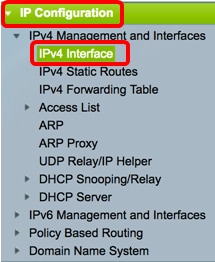
Schritt 2: Um IPv4-Routing zu aktivieren, aktivieren Sie das Kontrollkästchen Enable IPv4 Routing (IPv4-Routing aktivieren).
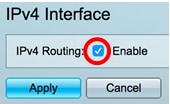
Anmerkung: Wenn Sie die VLAN-Zuordnung auf Ihrem Switch konfigurieren möchten, müssen Sie diese Funktion deaktivieren.
Schritt 3: Klicken Sie auf Apply (Anwenden).
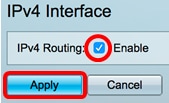
Sie sollten jetzt das IPv4-Routing auf Ihrem Switch erfolgreich aktiviert haben.
Konfigurieren der IPv4-Adresse auf der Schnittstelle
Die IPv4-Schnittstellentabelle auf der Seite "IPv4 Interface" (IPv4-Schnittstelle) enthält folgende Informationen:
- Schnittstelle - Die Einheit oder Schnittstelle, für die die IP-Adresse definiert ist. Dies kann auch eine Loopback-Schnittstelle sein.
- IP-Adresstyp - Folgende Optionen sind verfügbar:
- DHCP - Wird vom DHCP-Server (Dynamic Host Configuration Protocol) empfangen.
- Statisch - Manuell eingegeben. Statische Schnittstellen sind Nicht-DHCP-Schnittstellen, die vom Benutzer erstellt werden.
- Standard: Die Standardadresse, die standardmäßig auf dem Gerät vorhanden ist, bevor Konfigurationen vorgenommen wurden.
- IP-Adresse - Konfigurierte IP-Adresse für die Schnittstelle.
- Maske - konfigurierte IP-Adressmaske.
- Status - Ergebnisse der IP-Adressendoppelungsprüfung.
- Zentativ - Es gibt kein Endergebnis für die IP-Adressendoppelungsprüfung.
- Gültig - Die IP-Adressenkollisionsprüfung wurde abgeschlossen, und es wurde keine IP-Adressenkollision festgestellt.
- Gültig-Dupliziert - Die IP-Adressendoppelungsprüfung wurde abgeschlossen und eine doppelte IP-Adresse wurde erkannt.
- Dupliziert - Eine doppelte IP-Adresse wurde für die Standard-IP-Adresse erkannt.
- Verzögert - Die Zuweisung der IP-Adresse wird beim Start um 60 Sekunden verzögert, wenn der DHCP-Client aktiviert ist, um Zeit zum Erkennen der DHCP-Adresse zu geben.
- Nicht empfangen - Nur für DHCP-Adresse relevant. Wenn ein DCHP-Client einen Erkennungsvorgang startet, weist er eine Dummy-IP-Adresse 0.0.0.0 zu, bevor die tatsächliche Adresse abgerufen wird. Diese Dummy-Adresse hat den Status Nicht empfangen.
Anmerkung: In diesem Beispiel enthält die IPv4-Schnittstellentabelle das Standard-VLAN 1 mit der DHCP-zugewiesenen IP-Adresse 192.168.100.19 und der Subnetzmaske 255.255.224.
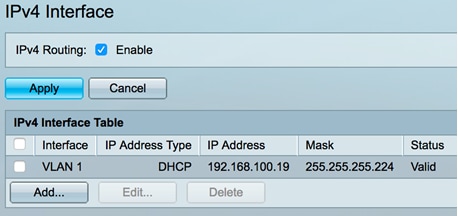
Schritt 1: Um eine neue Schnittstelle hinzuzufügen, klicken Sie auf die Schaltfläche Hinzufügen.
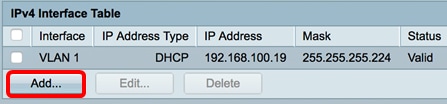
Schritt 2: Klicken Sie im Bereich Interface (Schnittstelle) auf das Optionsfeld des Schnittstellentyps, den Sie mit einer IP-Adresse zuweisen möchten, und wählen Sie dann die entsprechende Schnittstelle aus.

Anmerkung: In diesem Beispiel wird auf VLAN geklickt, und VLAN 20 wird aus der Dropdown-Liste ausgewählt. Um zu erfahren, wie Sie VLANs auf Ihrem Switch konfigurieren, klicken Sie hier.
Schritt 3: Wählen Sie im Bereich IP Address Type (IP-Adresstyp) die folgenden Optionen aus:
- Dynamische IP-Adresse - Die IP-Adresse wird vom DHCP-Server empfangen. Wenn diese Option ausgewählt ist, fahren Sie mit Schritt 6 fort.
- Statische IP-Adresse - Die IP-Adresse wird manuell eingegeben. Statische Schnittstellen sind Nicht-DHCP-Schnittstellen, die vom Benutzer erstellt werden.

Anmerkung: In diesem Beispiel wird die statische IP-Adresse ausgewählt.
Schritt 4: (Optional) Wenn Statische IP-Adresse ausgewählt ist, geben Sie die IP-Adresse in das Feld IP-Adresse ein.
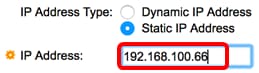
Anmerkung: In diesem Beispiel wird 192.168.100.66 verwendet.
Schritt 5: Klicken Sie im Maskenbereich auf ein Optionsfeld, und geben Sie dann die entsprechende Subnetzmaske ein. Folgende Optionen sind verfügbar:
- Netzwerkmaske - IP-Maske für diese Adresse.
- Präfixlänge - Länge des IPv4-Präfix.
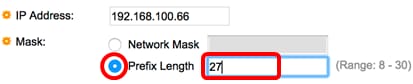
Anmerkung: In diesem Beispiel wird die Präfixlänge ausgewählt, und 27 wird in das entsprechende Feld eingegeben, das ebenfalls der Netzwerkmaske 255.255.255.224 entspricht.
Schritt 6: Klicken Sie auf Übernehmen und anschließend auf Schließen.
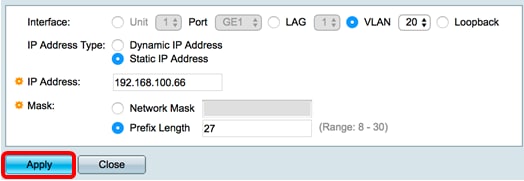
Schritt 7: (Optional) Klicken Sie auf Speichern, um die Einstellungen in der Startkonfigurationsdatei zu speichern.
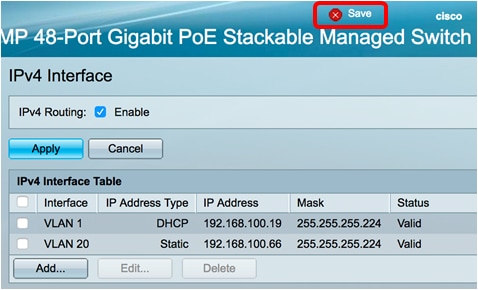
Sie haben die Einstellungen für die IPv4-Verwaltungsschnittstelle jetzt erfolgreich über das webbasierte Dienstprogramm auf Ihrem Switch konfiguriert.
Bearbeiten oder Löschen einer IPv4-Verwaltungsschnittstelle
Schritt 1: Um die Schnittstelle zu bearbeiten, aktivieren Sie das Kontrollkästchen des Eintrags, den Sie ändern möchten, und klicken Sie dann auf die Schaltfläche Bearbeiten.
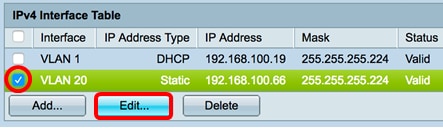
Anmerkung: In diesem Beispiel wird VLAN 20 bearbeitet.
Schritt 2: Aktualisieren Sie die erforderlichen Informationen auf der Seite, und klicken Sie dann auf Übernehmen und Schließen.
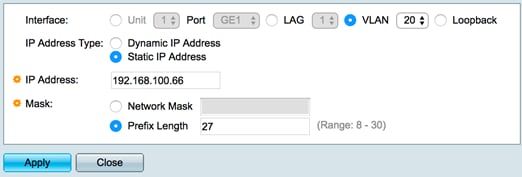
Schritt 3: Um eine Schnittstelle zu löschen, aktivieren Sie das Kontrollkästchen des Eintrags, den Sie ändern möchten, und klicken Sie dann auf die Schaltfläche Löschen.
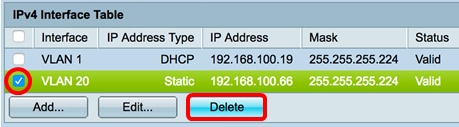
Anmerkung: In diesem Beispiel wird VLAN 20 gelöscht.
Die Seite wird aktualisiert, um anzuzeigen, dass Sie die Schnittstelle gelöscht haben.
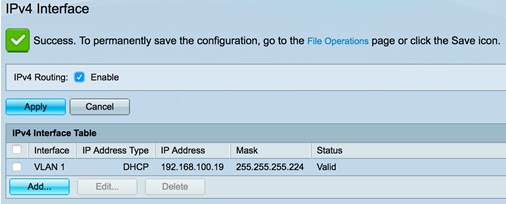
Sie sollten nun über das webbasierte Dienstprogramm eine IPv4-Verwaltungsschnittstelle auf Ihrem Switch erfolgreich bearbeitet oder gelöscht haben.
Zugriff auf die IPv4-Verwaltungsschnittstelle
Schritt 1: Um auf das webbasierte Dienstprogramm der Schnittstelle zuzugreifen, geben Sie die IP-Adresse in Ihren Webbrowser ein.
Anmerkung: Stellen Sie sicher, dass Ihr Computer über dasselbe VLAN mit der Switch-Schnittstelle verbunden ist. In diesem Beispiel wird 192.168.100.66 eingegeben.
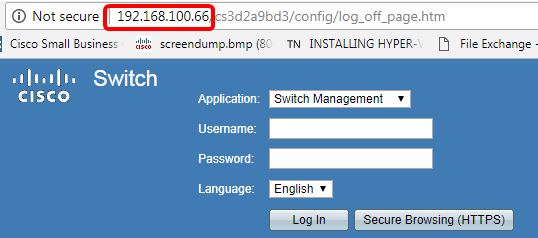
Schritt 2: (Optional) Geben Sie die IP-Adresse des Clients, den Sie verwenden, ein, um auf die CLI der Switch-Schnittstelle zuzugreifen. In diesem Beispiel wird PuTTY verwendet.
Anmerkung: Um zu erfahren, wie Sie über SSH oder Telnet auf eine SMB-Switch-CLI zugreifen, klicken Sie hier.
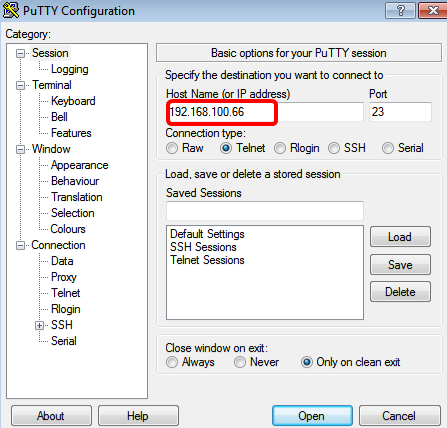
Auf die CLI des Switches sollte zugegriffen werden können.
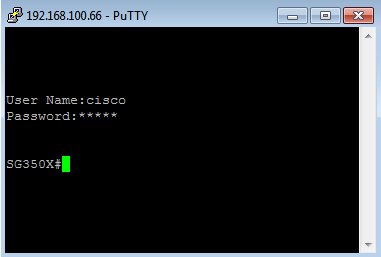
Sie haben jetzt erfolgreich auf die CLI oder das webbasierte Dienstprogramm des Switches über die IPv4-IP-Adresse der Verwaltungsschnittstelle zugegriffen.
Anmerkung: Um zu erfahren, wie zusätzliche IPv4-Routen für das Routing zu nicht direkt angeschlossenen Subnetzen auf dem Switch konfiguriert werden, klicken Sie hier.
Revisionsverlauf
| Überarbeitung | Veröffentlichungsdatum | Kommentare |
|---|---|---|
1.0 |
13-Dec-2018 |
Erstveröffentlichung |
 Feedback
Feedback